手上有一台战66的笔记本,用了大概6年左右的时间,感觉越来越慢,不太好用了,想着重装系统来发挥余热,尝试用WIN11看看系统性能,由于是五六年前的老机子了,肯定是不符合微软WIN11的硬件需求,那有没有办法跳过呢?
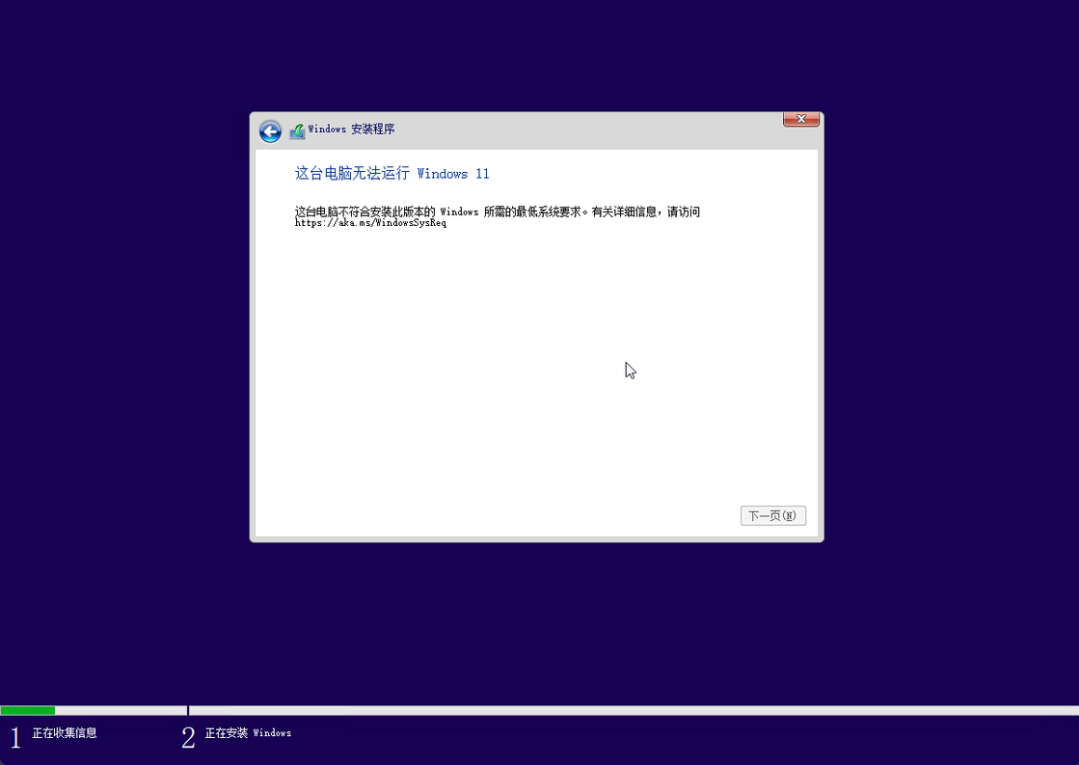
办法肯定是有的,需要你准备一个至少8G的U盘,USB3.0以上接口(可更快速安装系统节约时间)。然后在U盘安装开源的U盘启动工具:Ventoy 该工具在安装WIN11时能绕过TPM/安全启动等的硬件检查和绕过在线账户的要求。
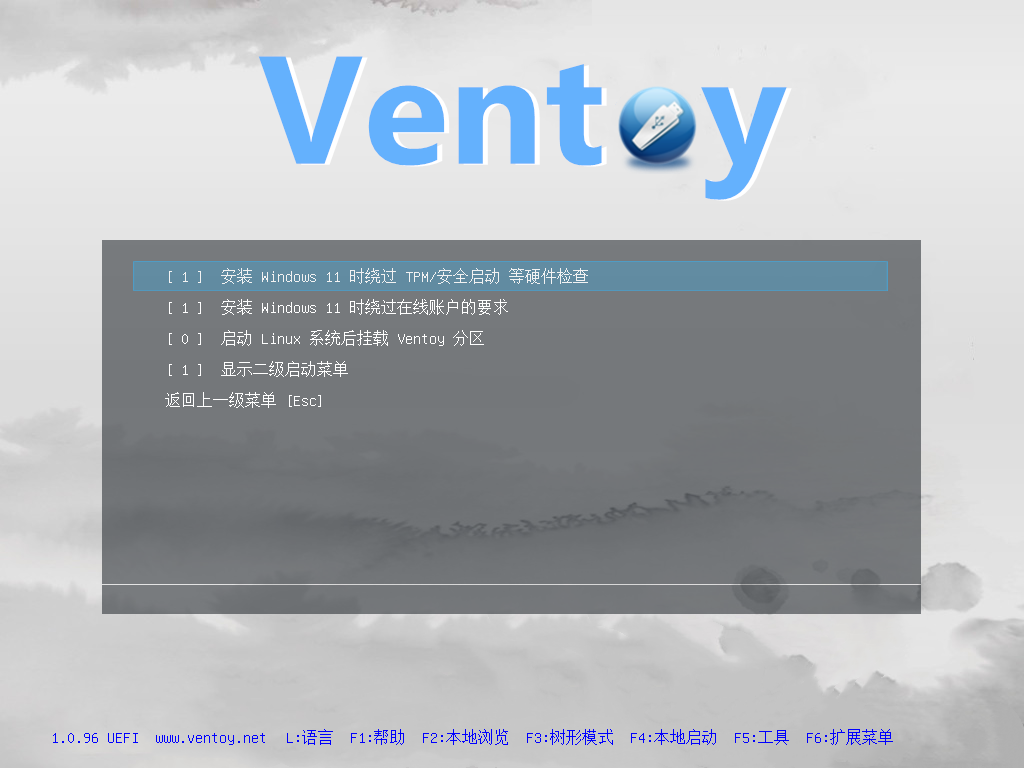
现在来说下如何用ventoy来安装WIN11的完整教程。
第一步:下载官方镜像。首先,要去微软件官方网站去下载WIN11的安装镜像,千万不要去其他地方下载,可能会夹带着很多私货或病毒木马。在百度上搜索“WIN11微软下载”,在搜索结果页面中找到微软的官方网页:
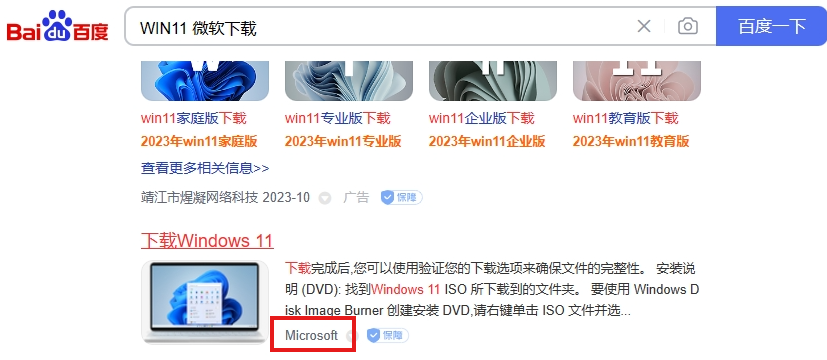
进入下载页面后,选择“下载WINDOWS 11磁盘映像(ISO)”,点击“WINDOWS 11(multi-edition ISO)”,再点击“下载”
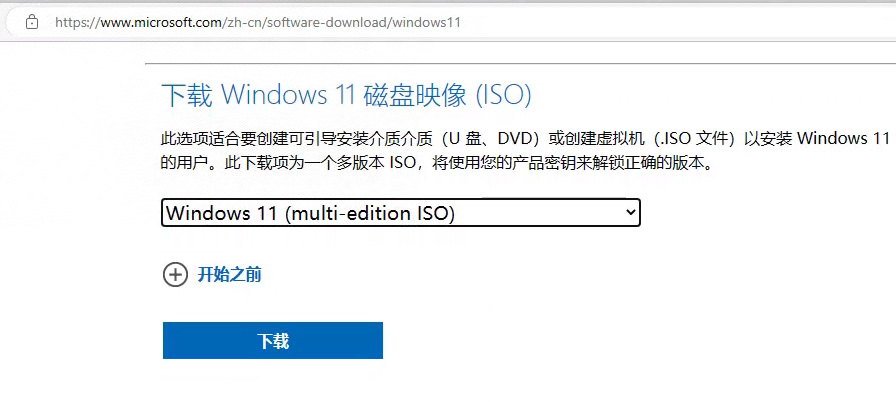
在“选择产品语言”中,找到”简体中文“,再点击”确认“
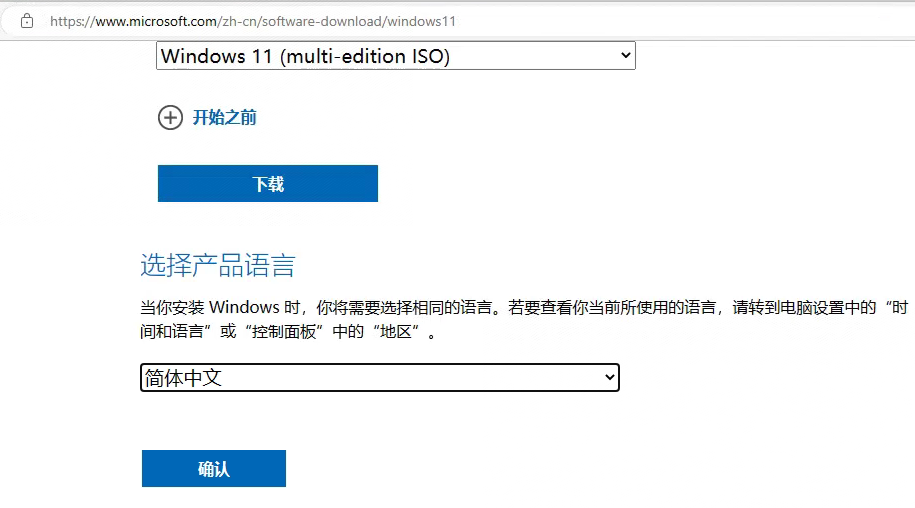
在弹出的页面中点击”64-bit Download “,就可进行下载了。

第二步:安装Ventoy
打开官方网站,点击菜单栏中的”下载“页签,进入下载页面。
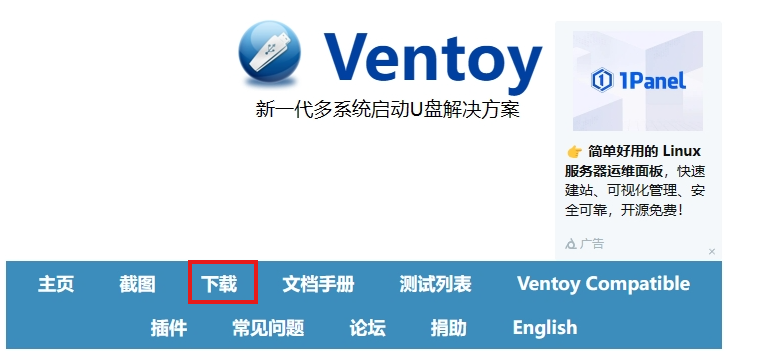
选择最新版本和对应操作系统进行下载,此下载镜像是托管在github上的,在某些地区由于宽带运营商的限制可能会无法访问,可在页面下方查找其他下载方式或在评论区留言。
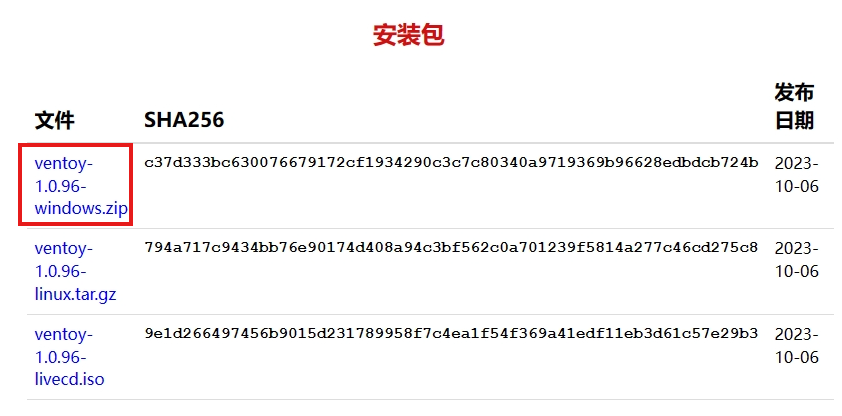
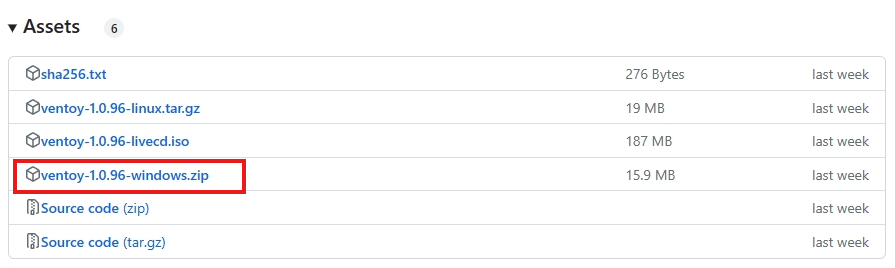
下载完成后,进行解压。然后要拿出准备己久的U盘,连接电脑开始安装Ventoy。
打开解压目录,双击可执行程序,启动Ventoy。
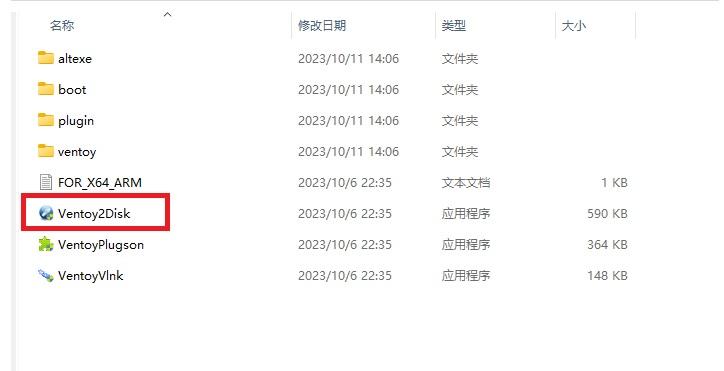
插入U盘,程序能自动识别到可使用U盘。如果U盘中已经经有Ventoy的旧版本,可选择升级。如果没有则选择安装。
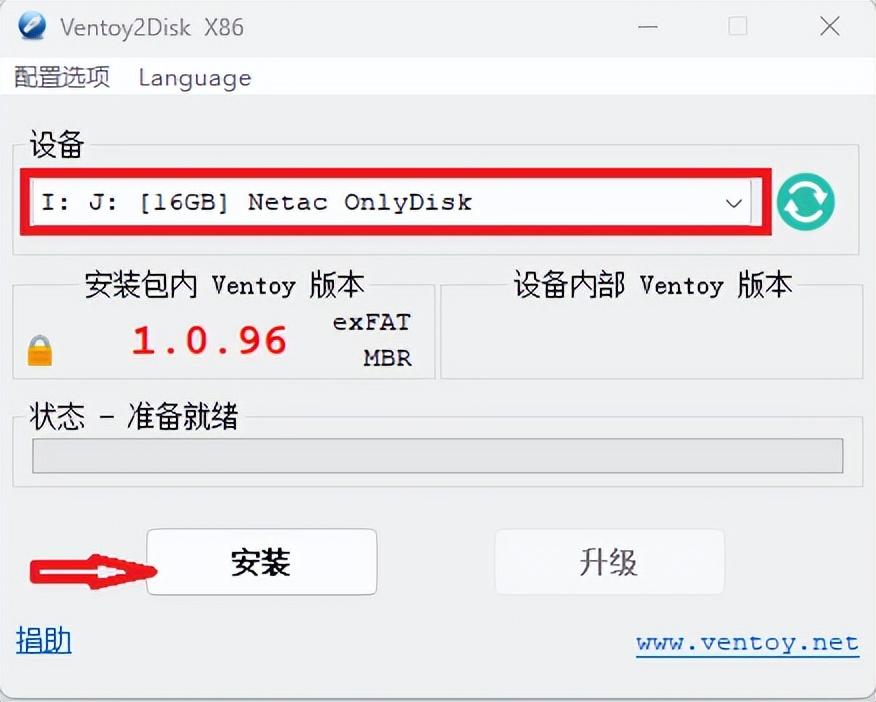
点击“安装”按钮后,会弹出警告框:提示所有数据将会丢失!键盘输入“YES”后,点击“确定”按钮,
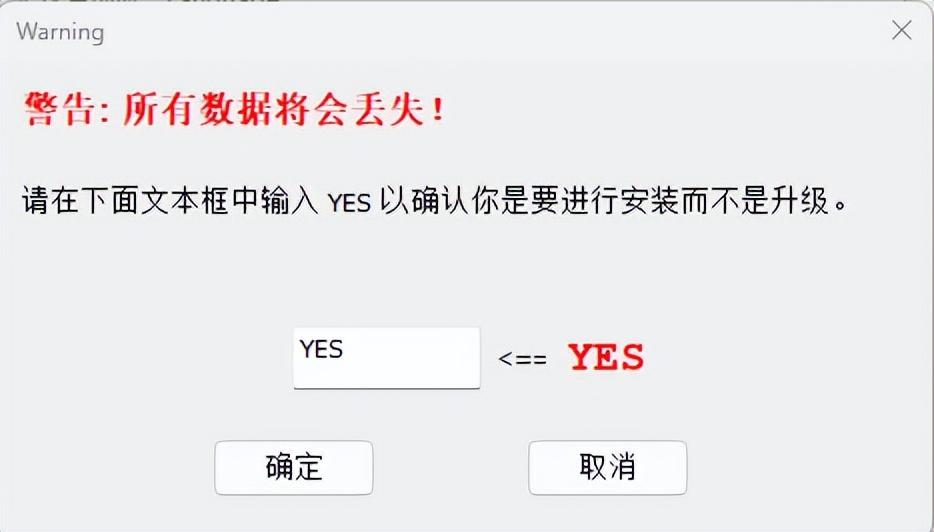
再次出现警告弹窗,询问是否继续,点击“是”,会重复两次,再次确认“是”
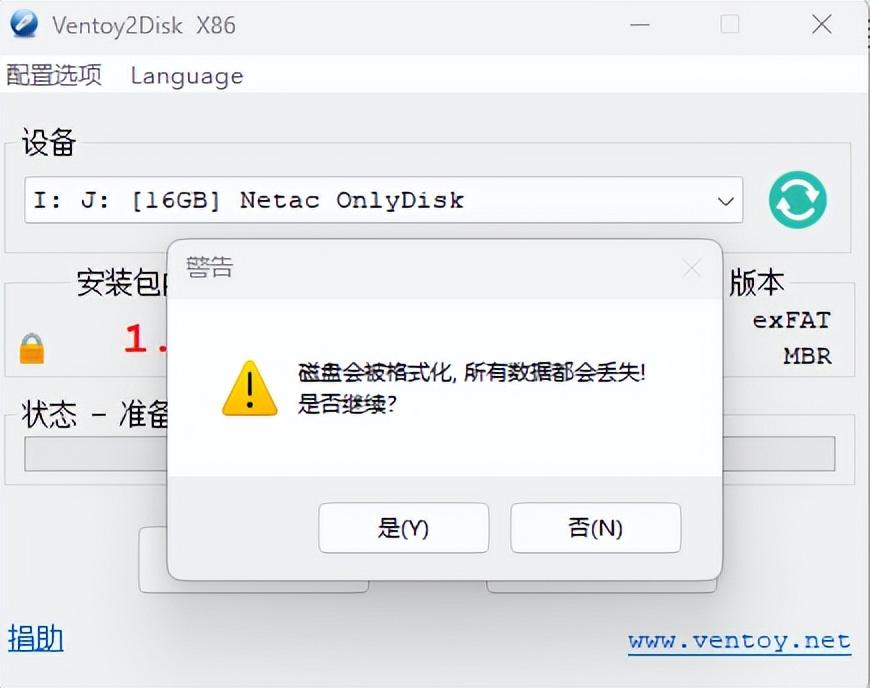
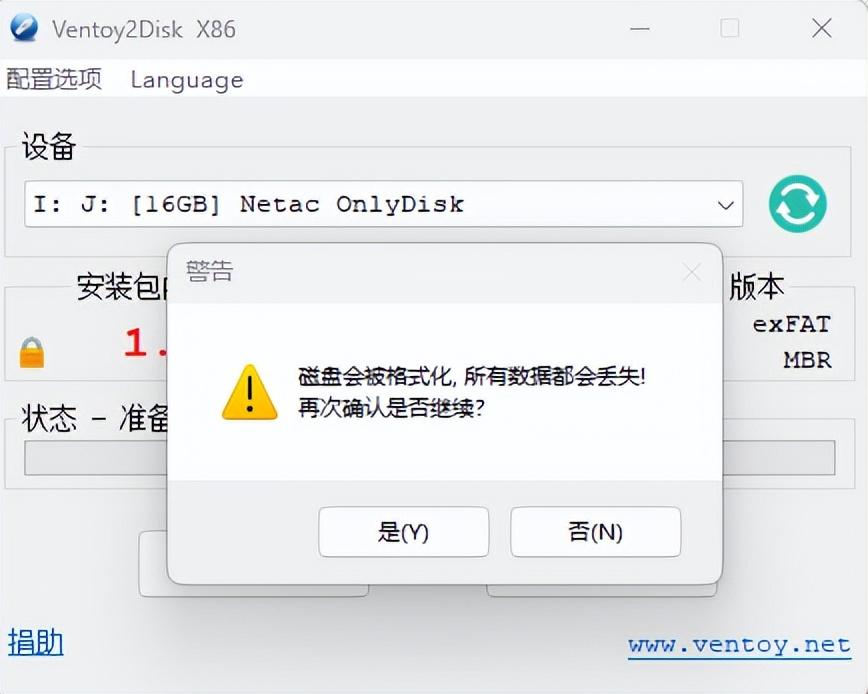
当状态为100%后,会有弹窗提醒:恭喜你!Ventoy已经成功安装到此设备中。
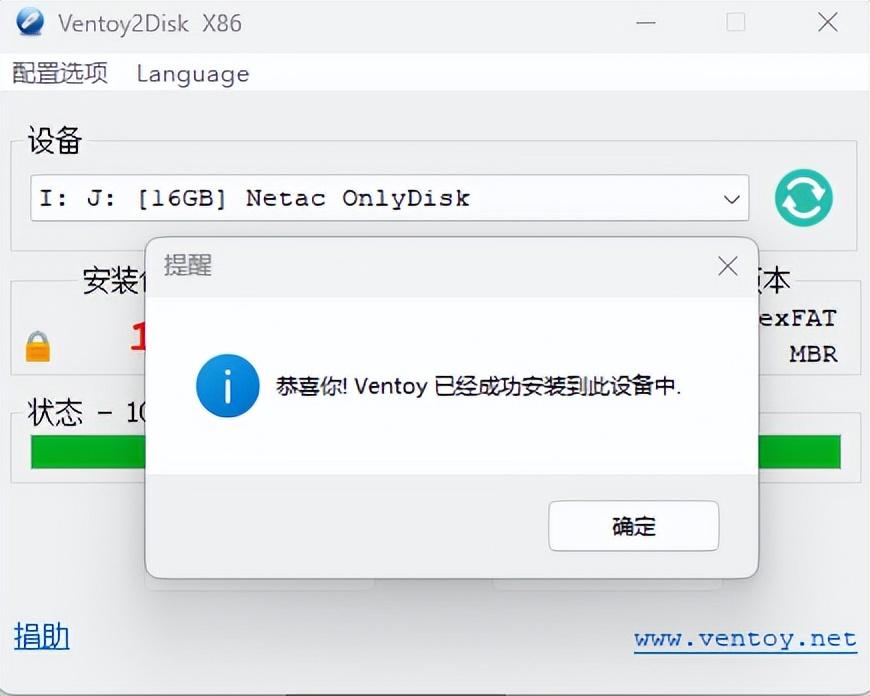
此时生成的U盘格式为exFAT格式,建议再重新格式化为NTFS
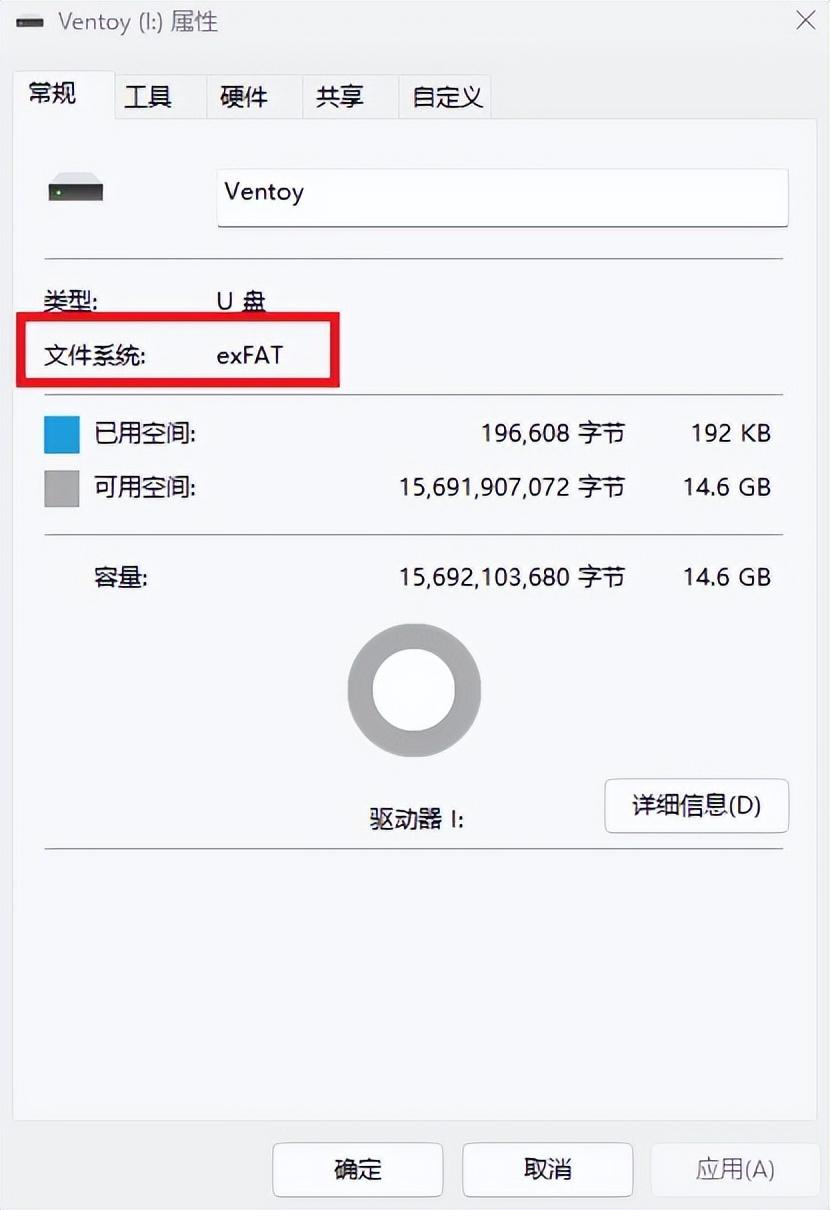
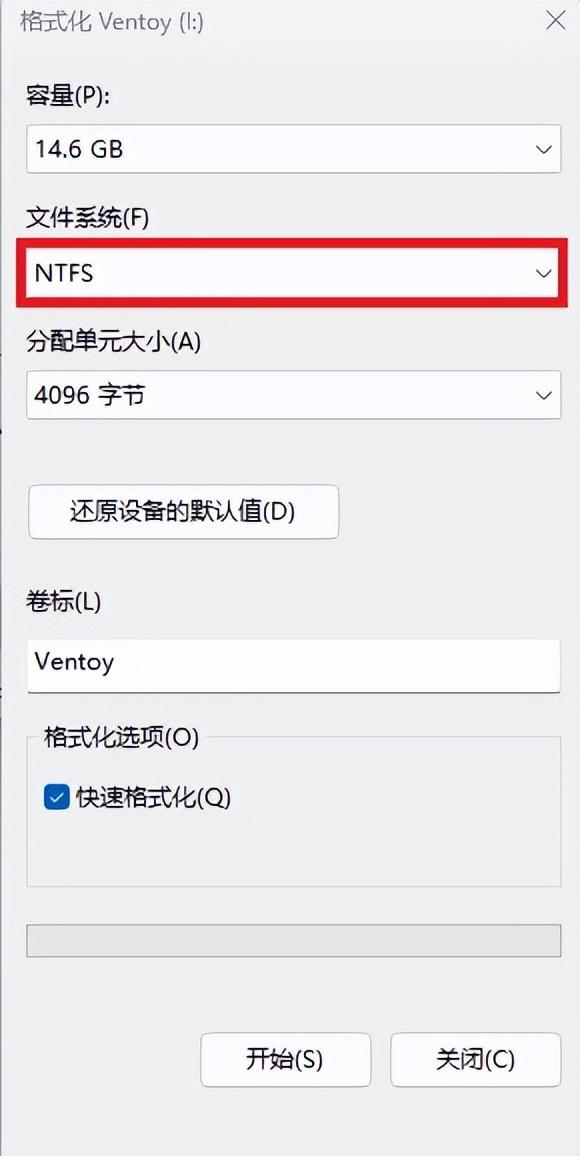
打开U盘,新建文件夹ISO,再将之前下载的WIN11镜像拷贝到文件夹下
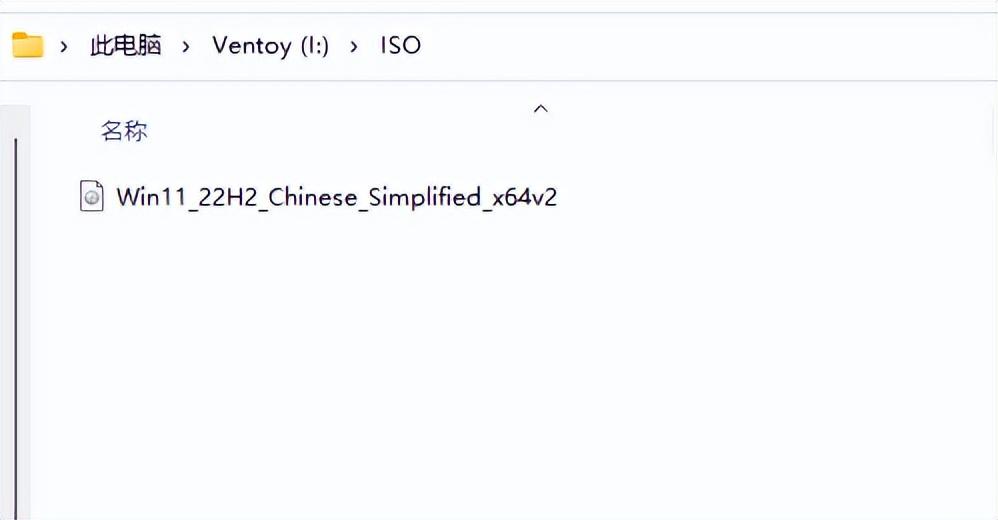
第三步:安装系统
准备工作都完成了后,就要开始重装系统了。将U盘插入要重装系统的电脑中,设置BIOS,调整系统为U盘启动。重启电脑后,Ventoy引导后显示出WIN11的镜像文件。选中它后以正常模式启动。
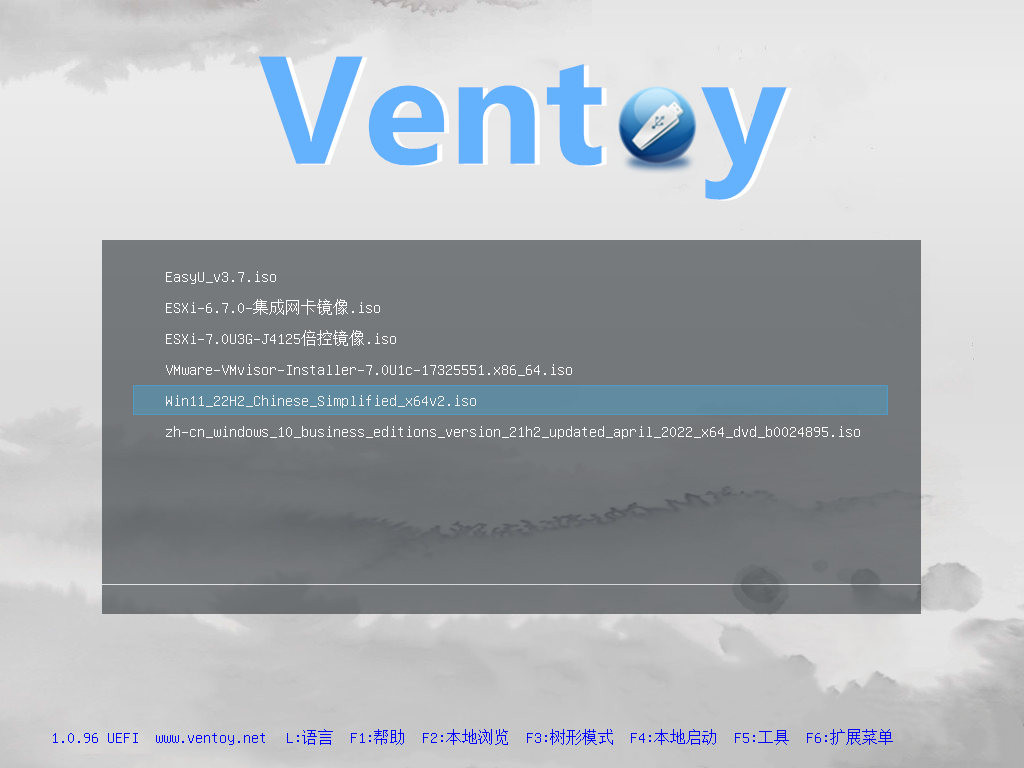
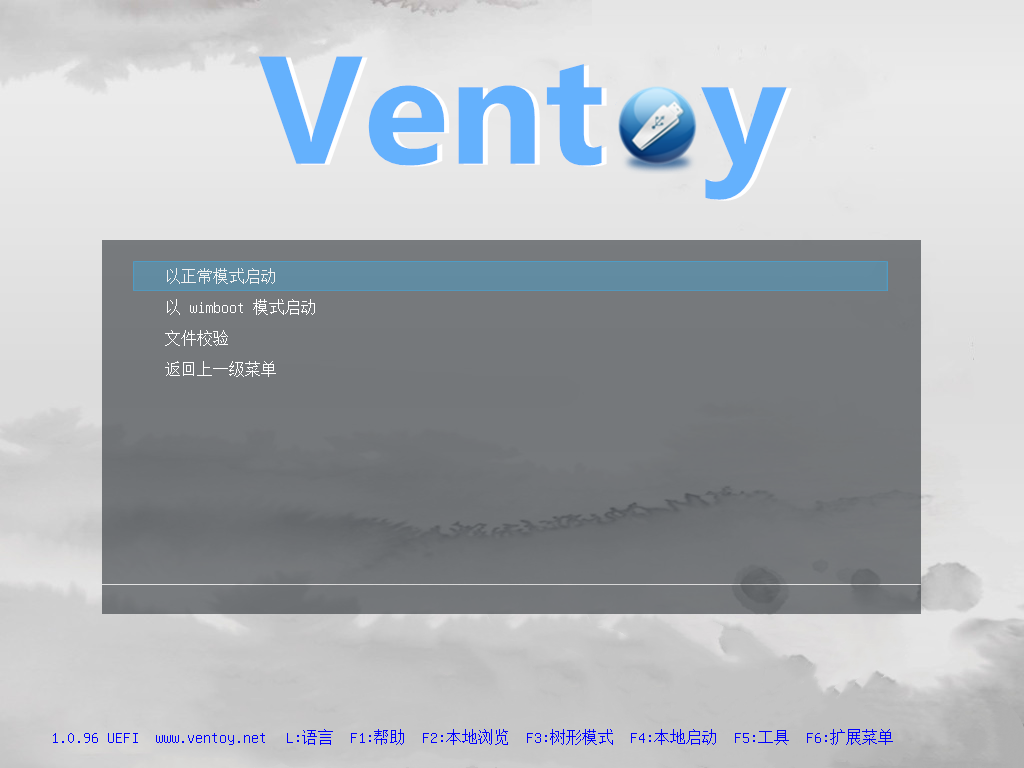
读取镜像文件后,会出现WINDOWS安装程序的界面。点击“下一页”,“现在安装”
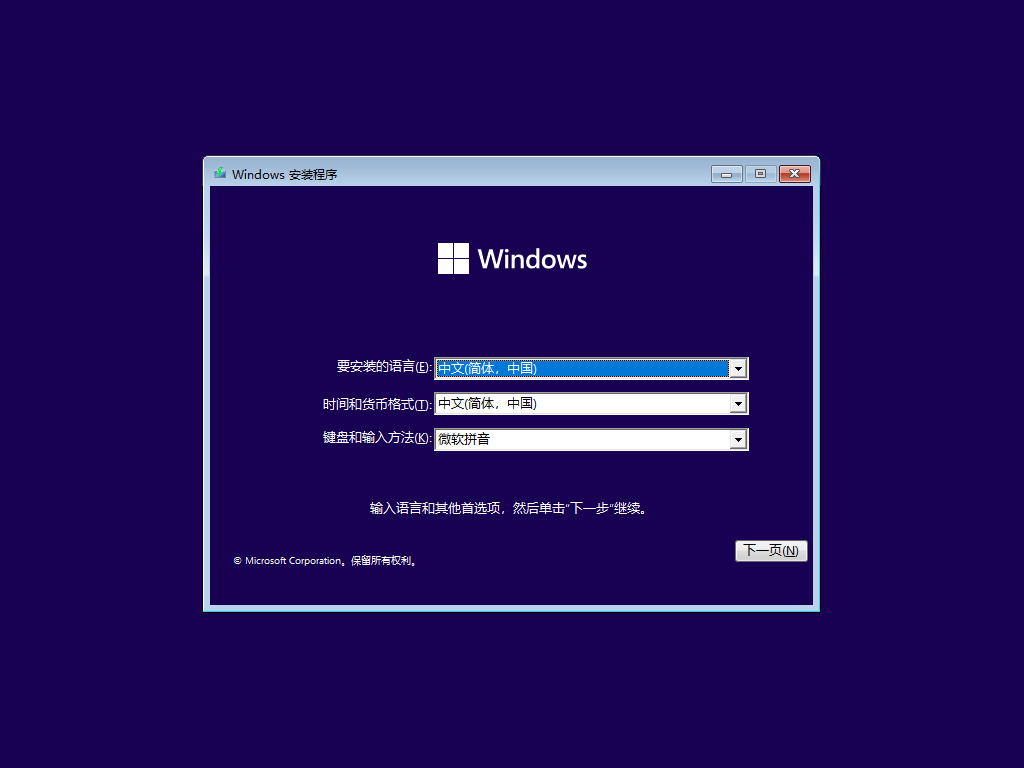
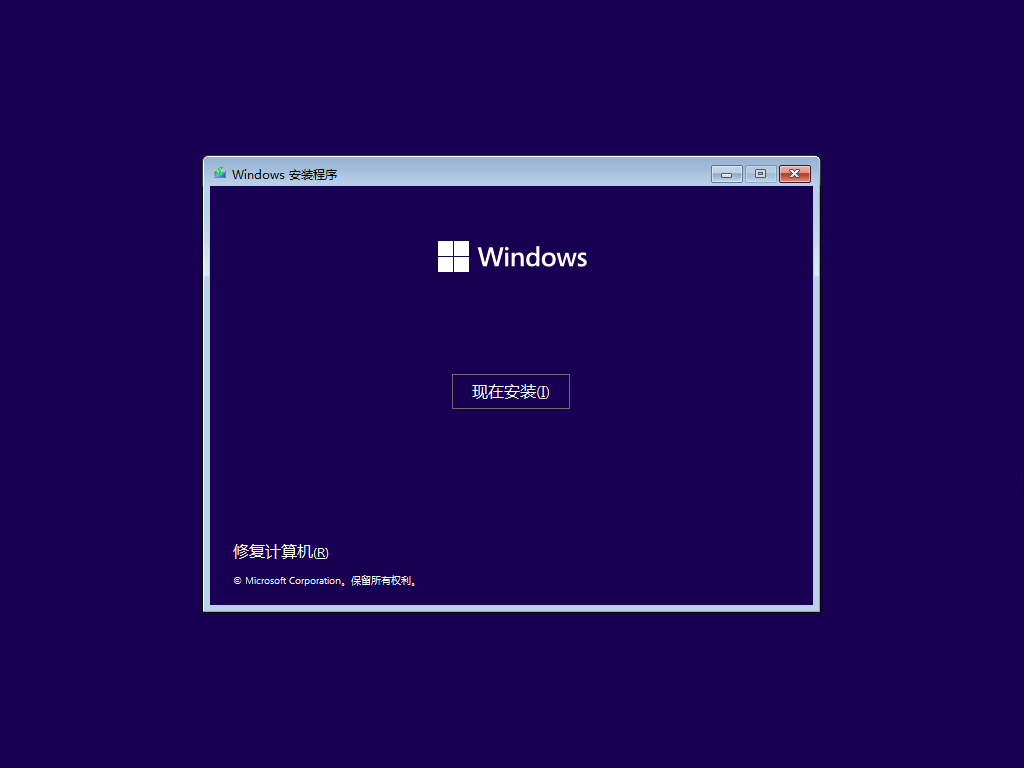
激活页面选择“我没有产品密钥”
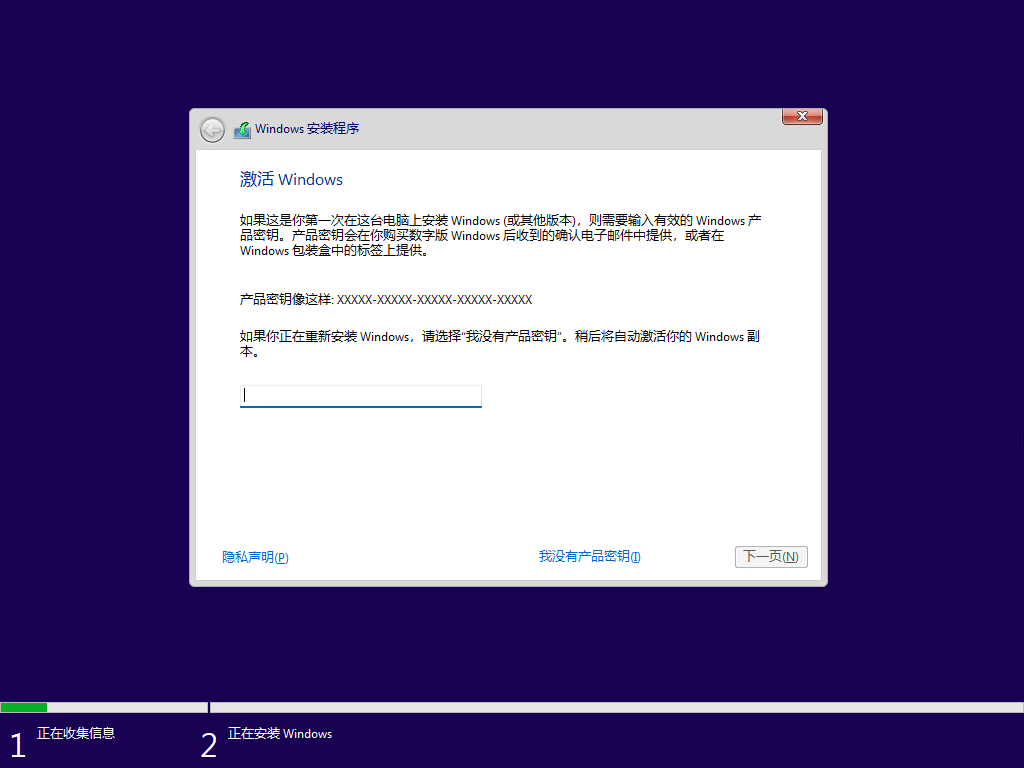
操作系统选择“WINDOWS 11 专业版”,点击“下一页”
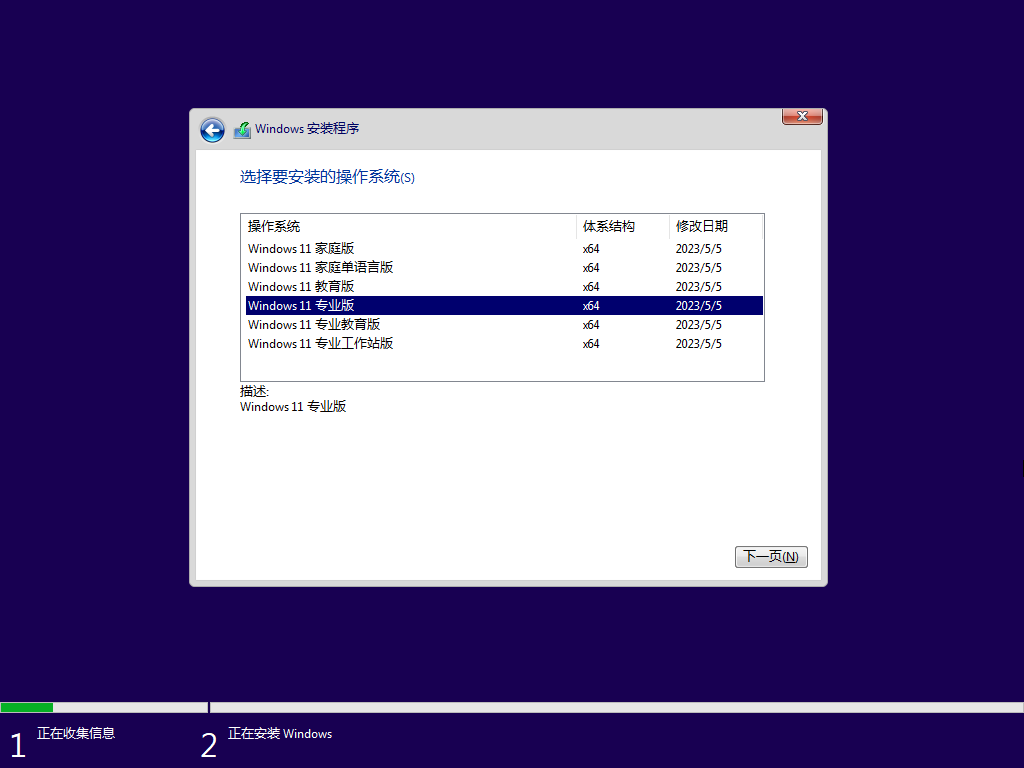
勾选“我接受Microsoft软件许可条款。如果某组织授予许可,则我有权绑定该组织”,点击“下一页”
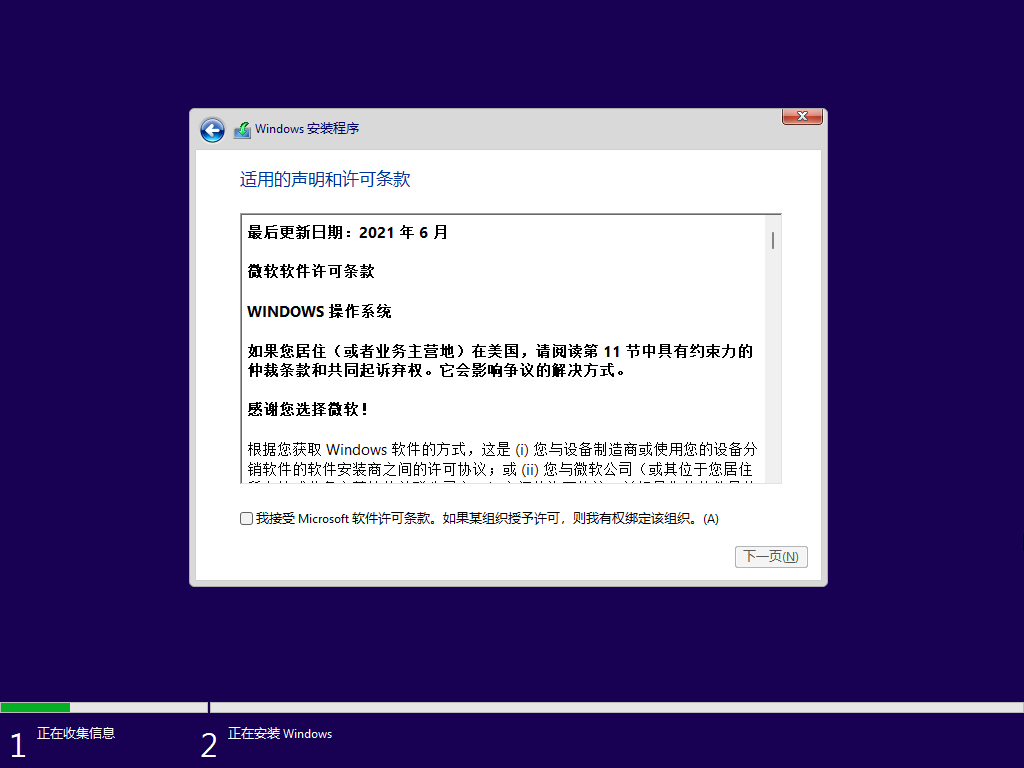
选择: 自定义:仅安装Windows(高级)
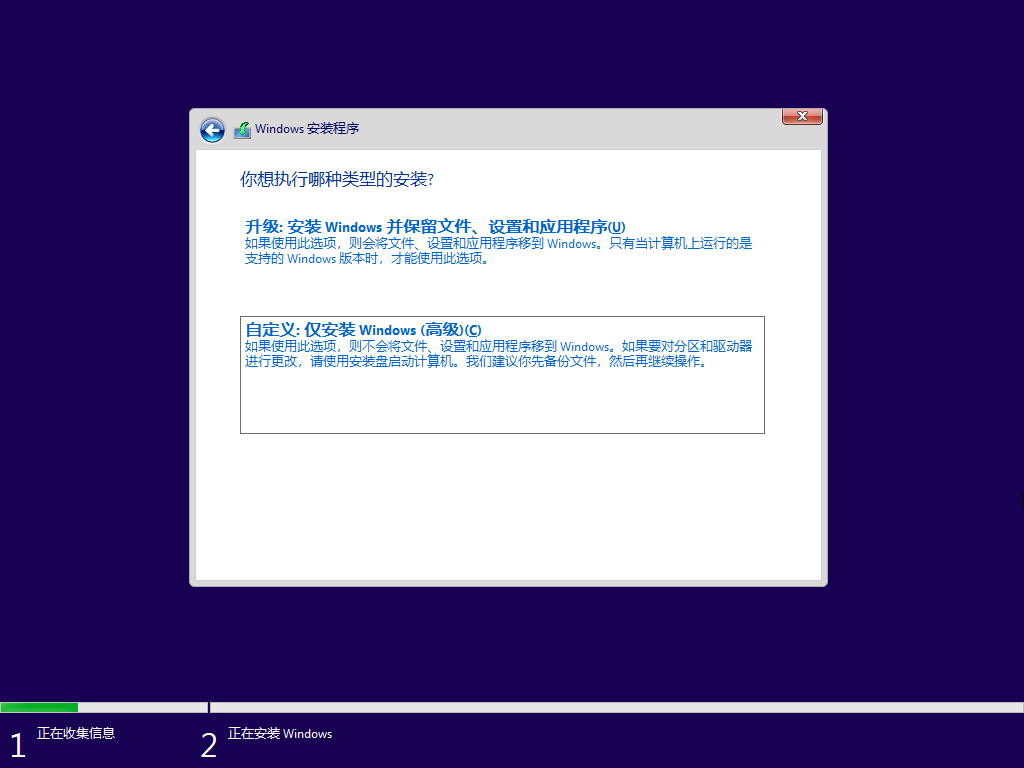
选中需要安装系统的分区,点击“下一页”
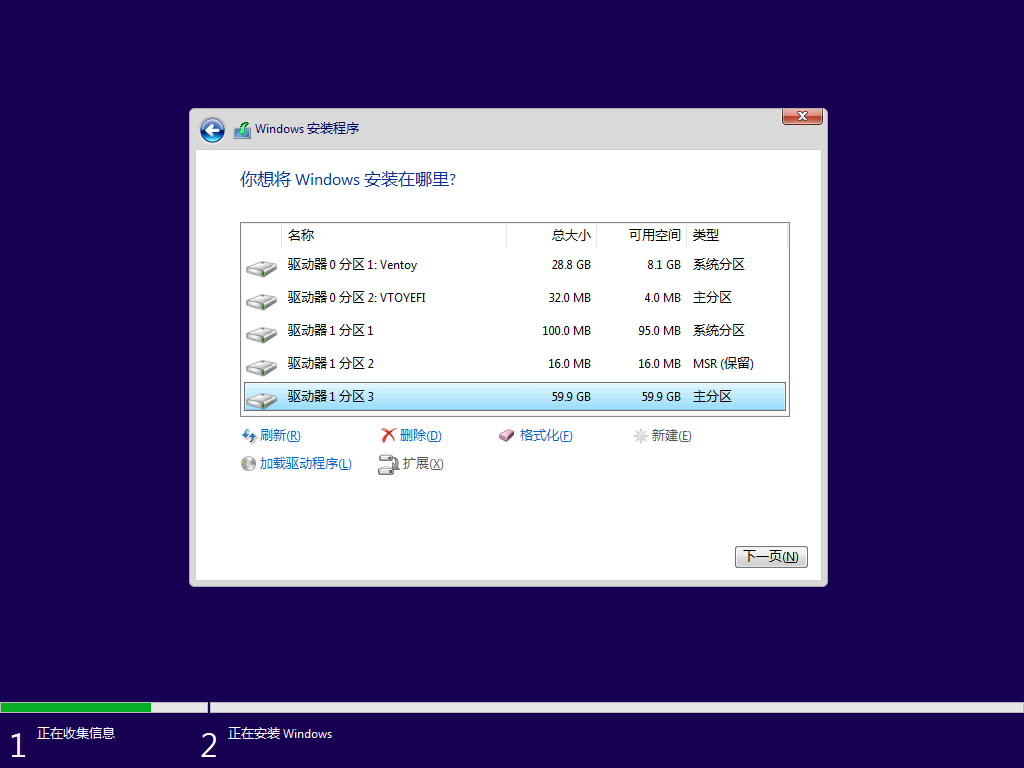
系统复制文件进行安装:
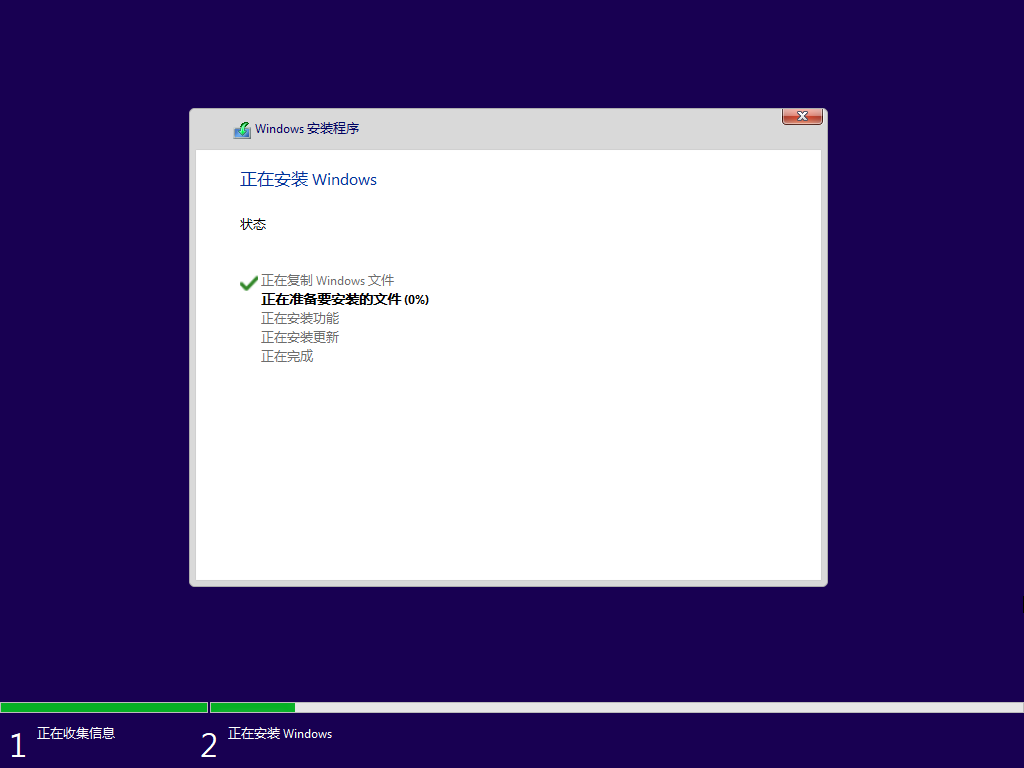
安装完成后自动重启,进入程序设置页面。
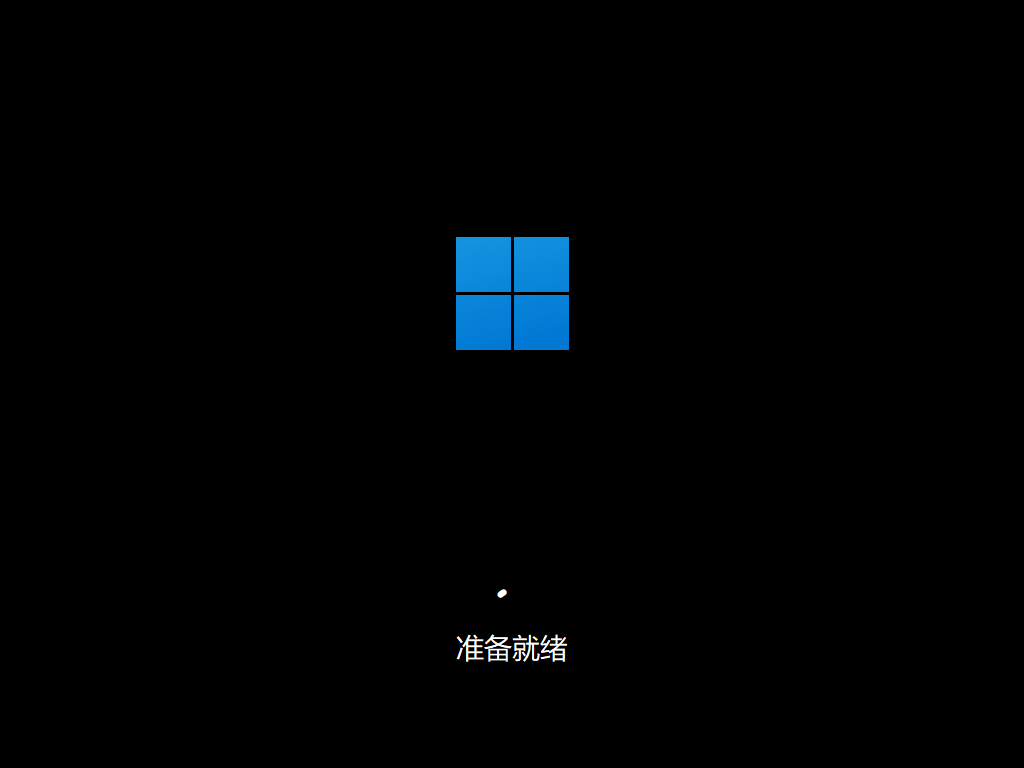

国家选择“中国”,点击“是”
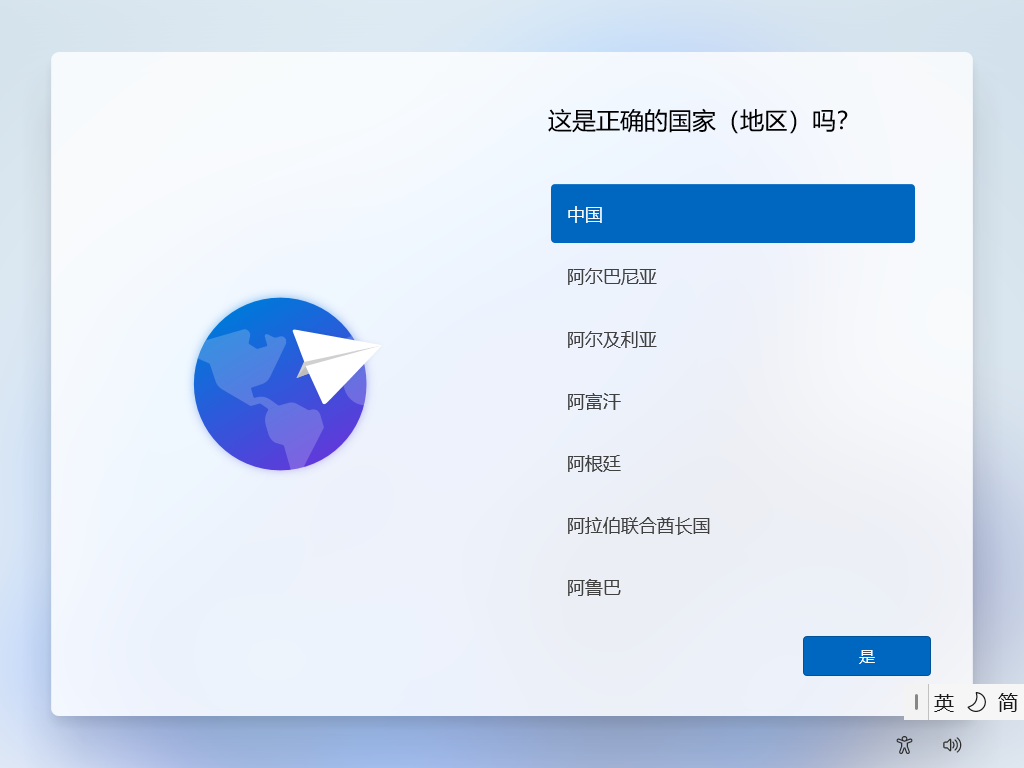
键盘布局根据自己习惯,选择“微软拼音”或“微软五笔”都可以,再点击“是”
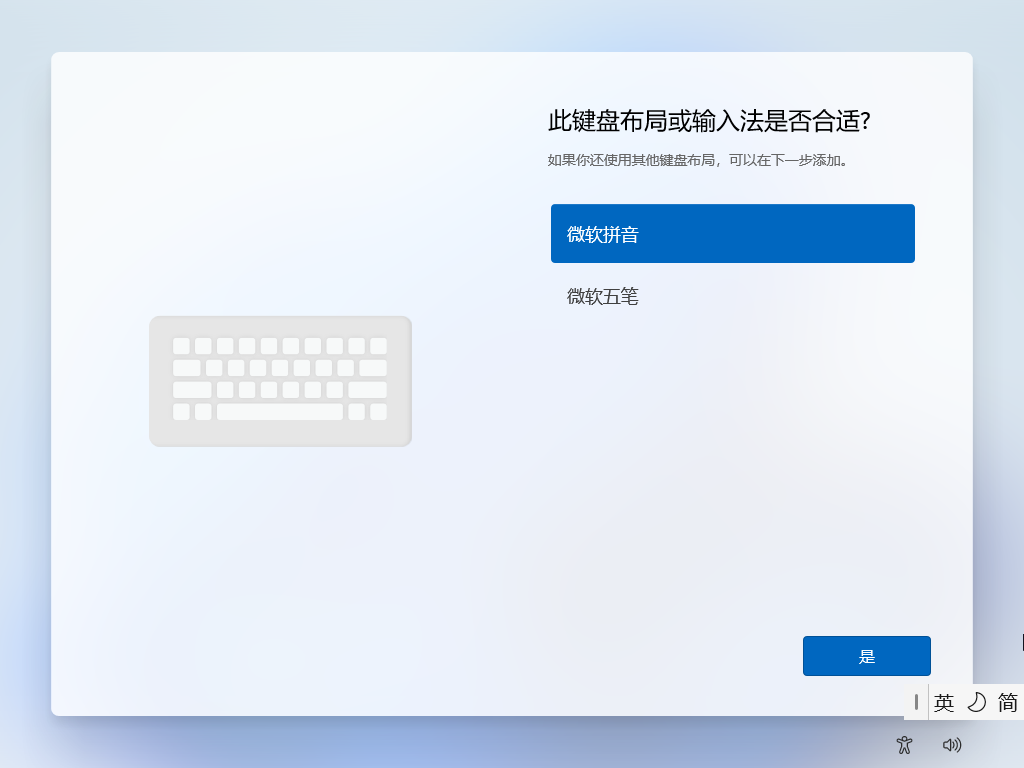
第二种键盘布局选择“跳过”
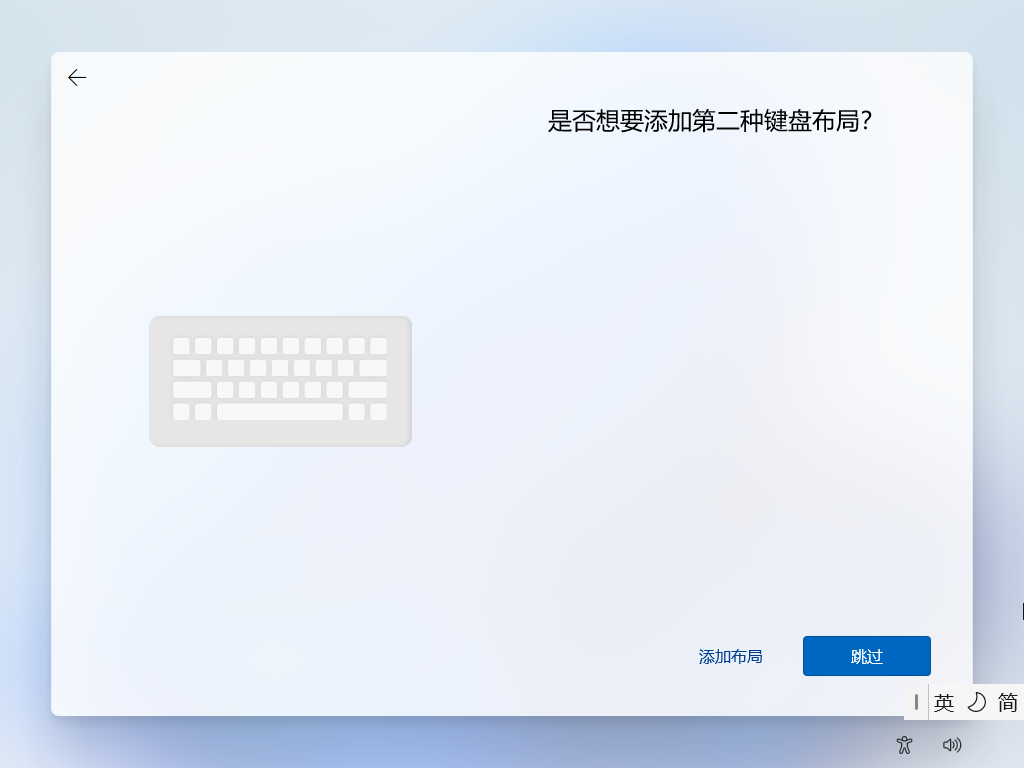
网络连接:点击“我没有internet连接”
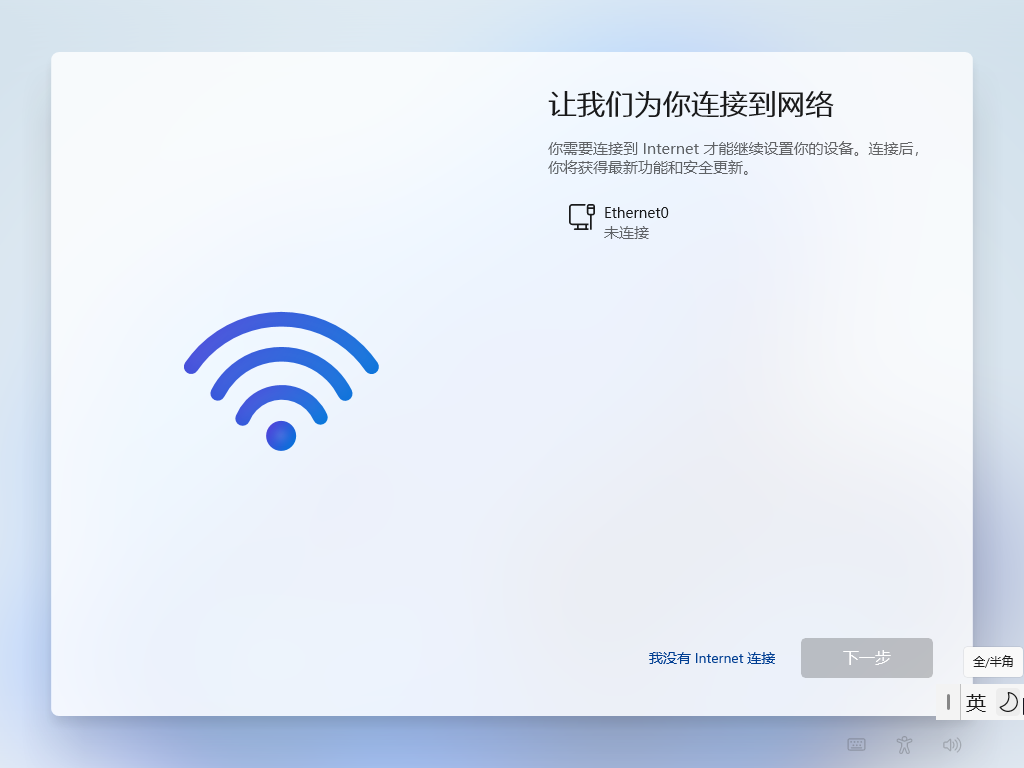
再点击“继续执行受限设置”
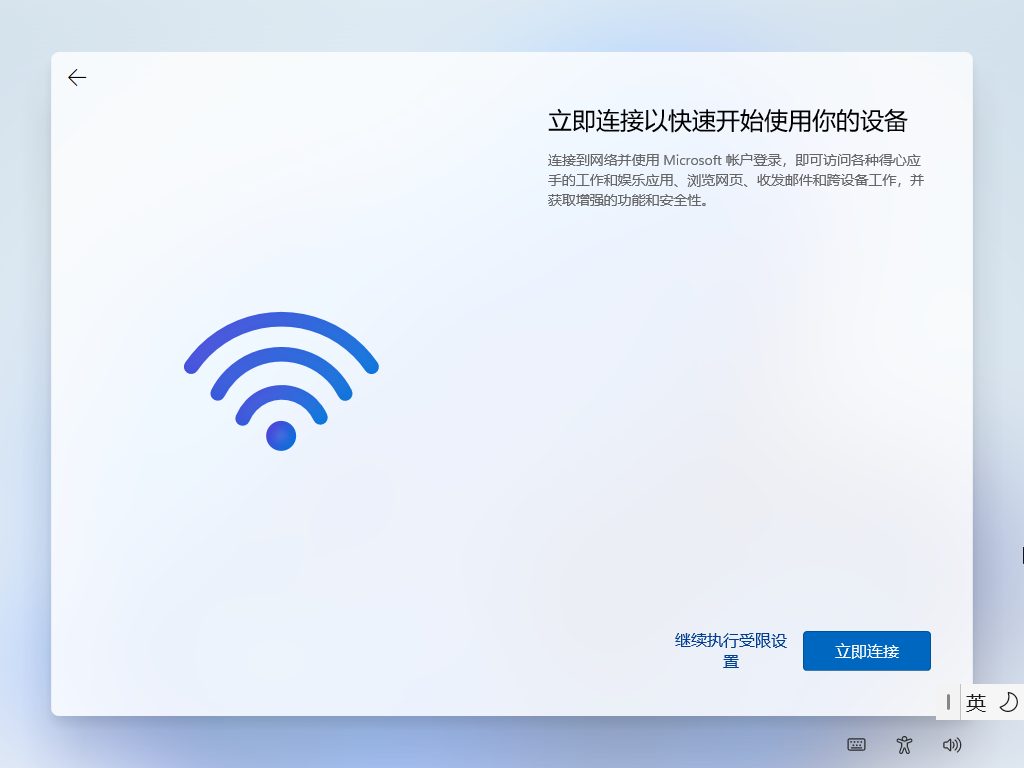
输入自己易记的名字,点击“下一页”
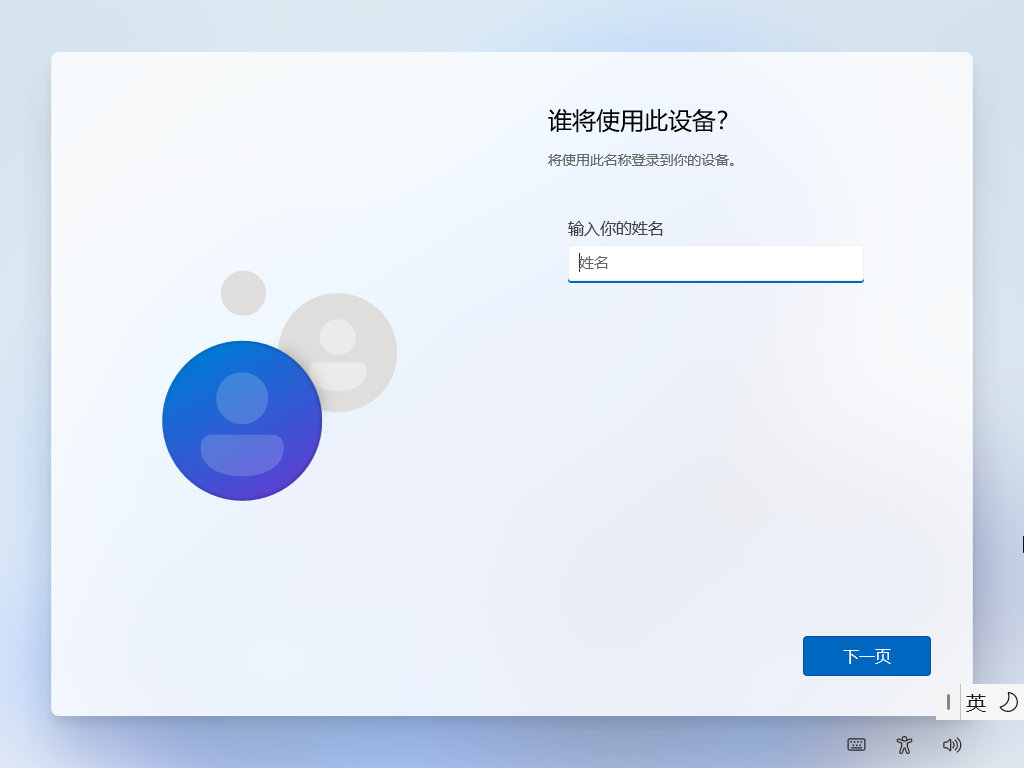
输入自己牢记的密码,点击“下一页”
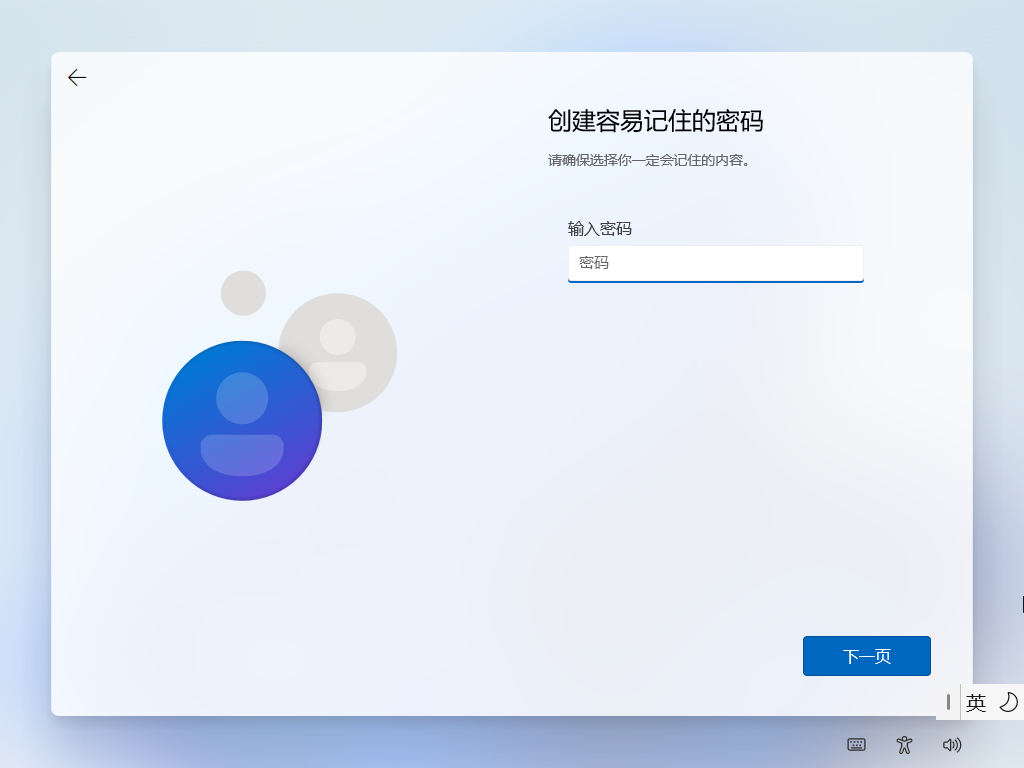
再次确认密码,点击“下一页”
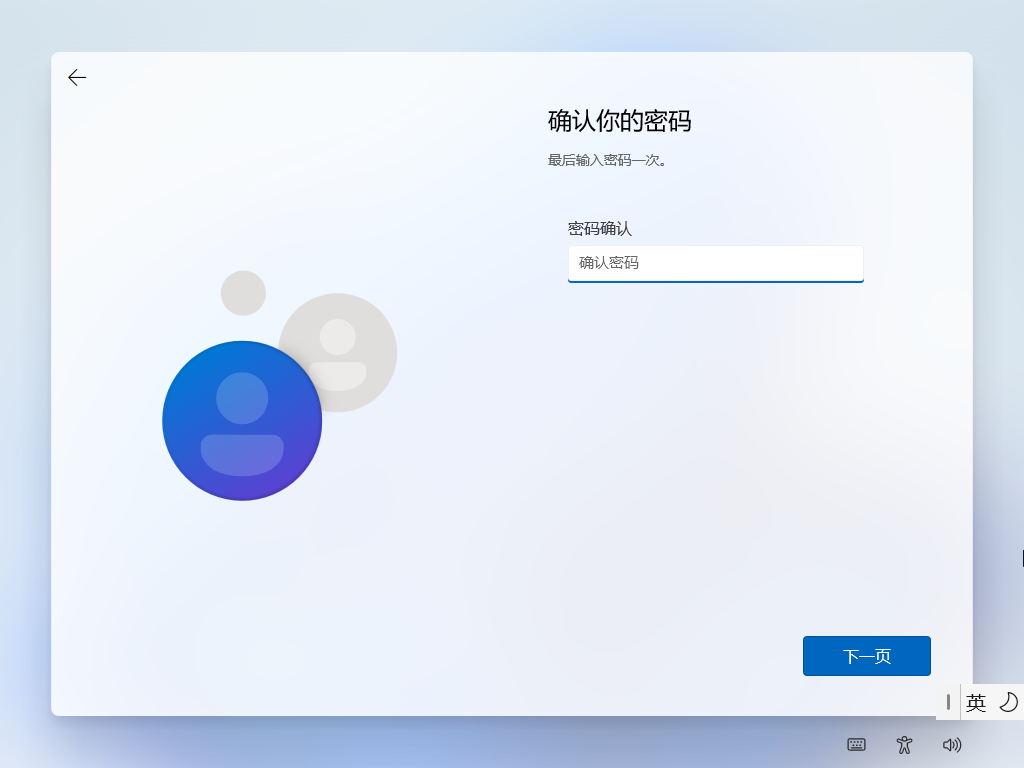
3个安全问题随意选择填写:
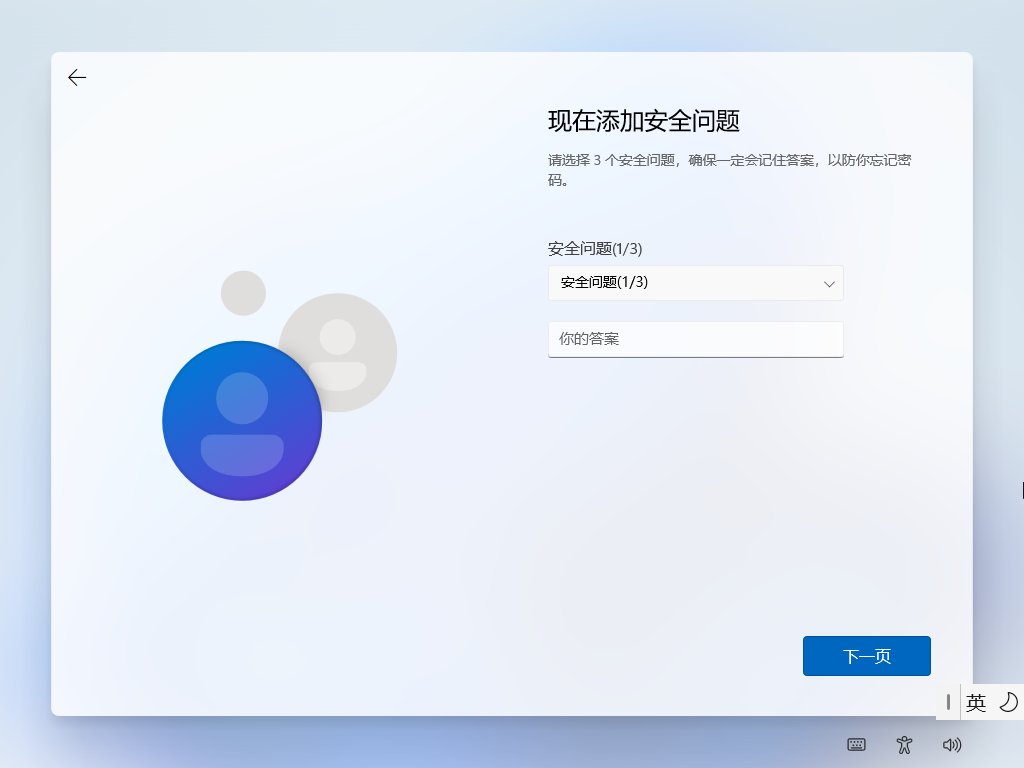
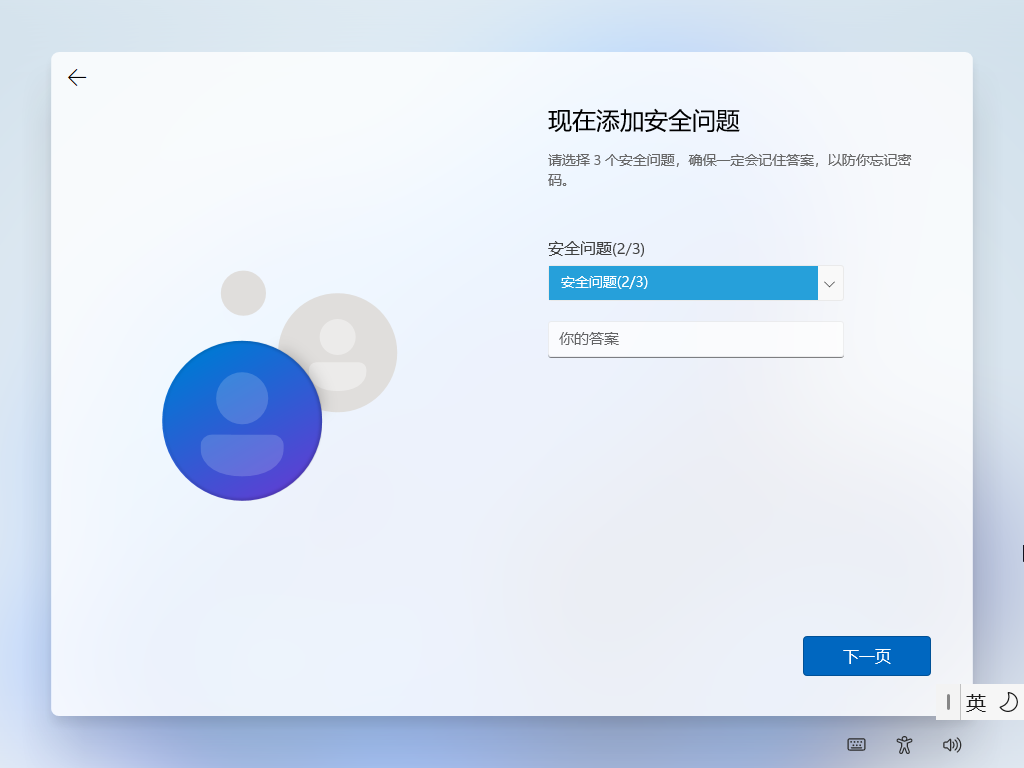
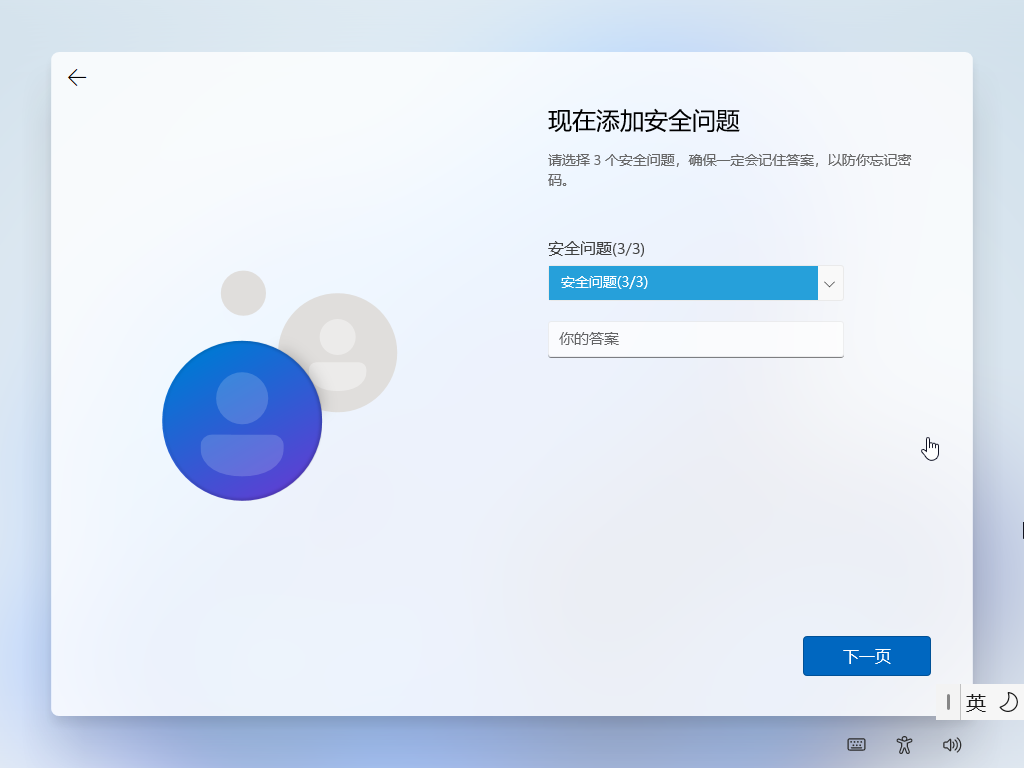
隐私设置全部关闭,点击“下一页”,再选择“接受”保存设置。
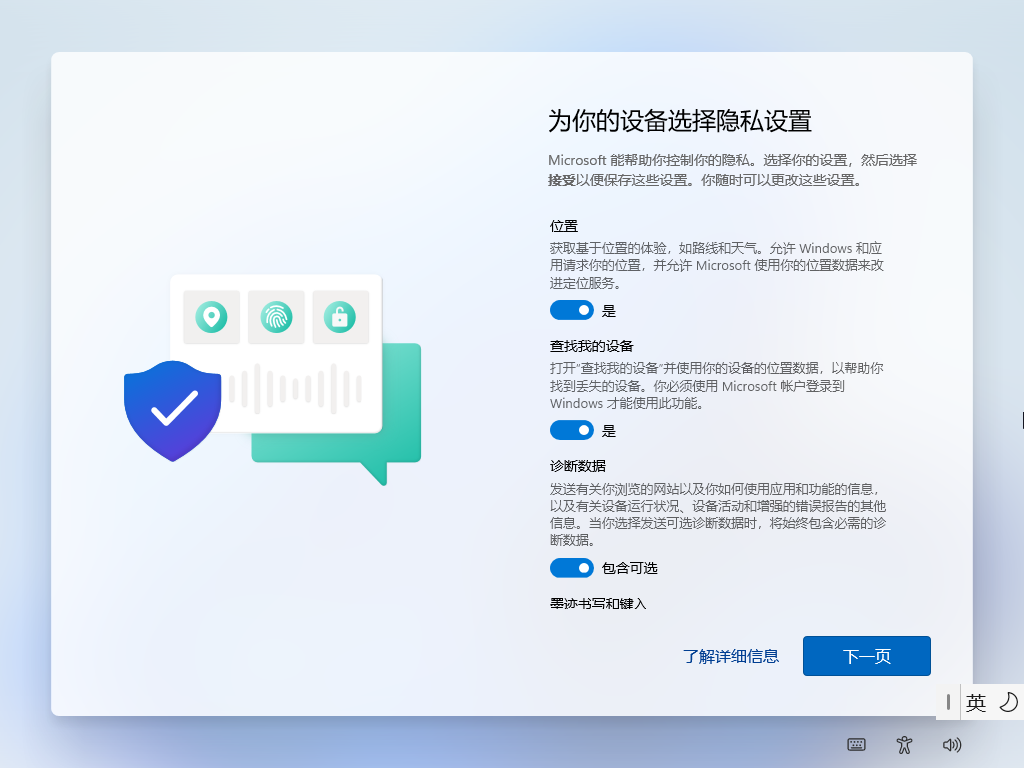
到此,安装程序就全部设置好了,系统最后会有数据在境外处理的提示,这是流氓作法。只不过没办法,要用它的只能点击“下一步”
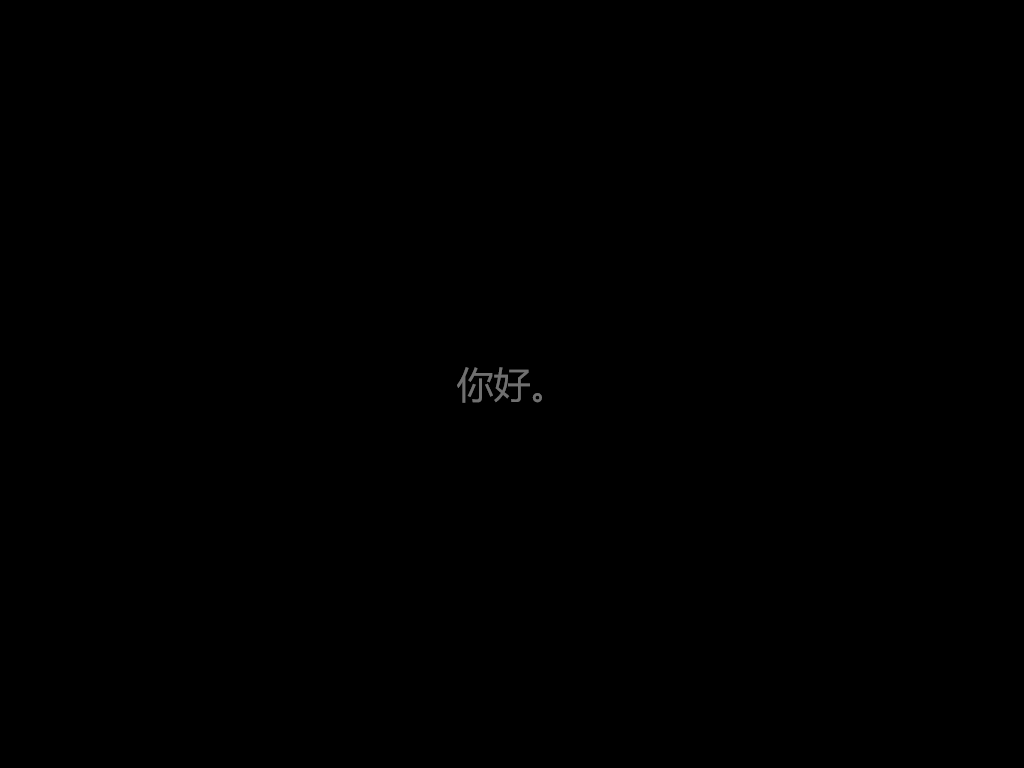

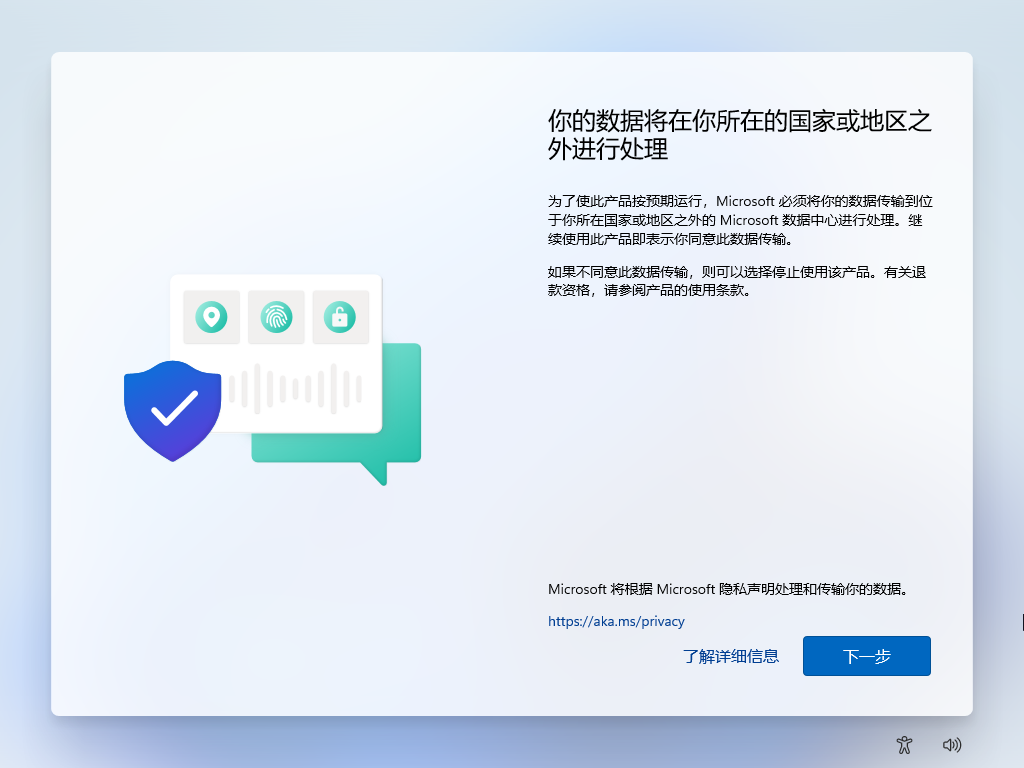
最后,进入到了WIN11的操作系统界面,就可以正常使用了WIN11的各种功能了。
安装过程中完全没有提示TPM的安全硬件检查和在线账户要求,说明Ventoy已经帮我们避过了WIN11安装的两大坑,不得不说很好用。








